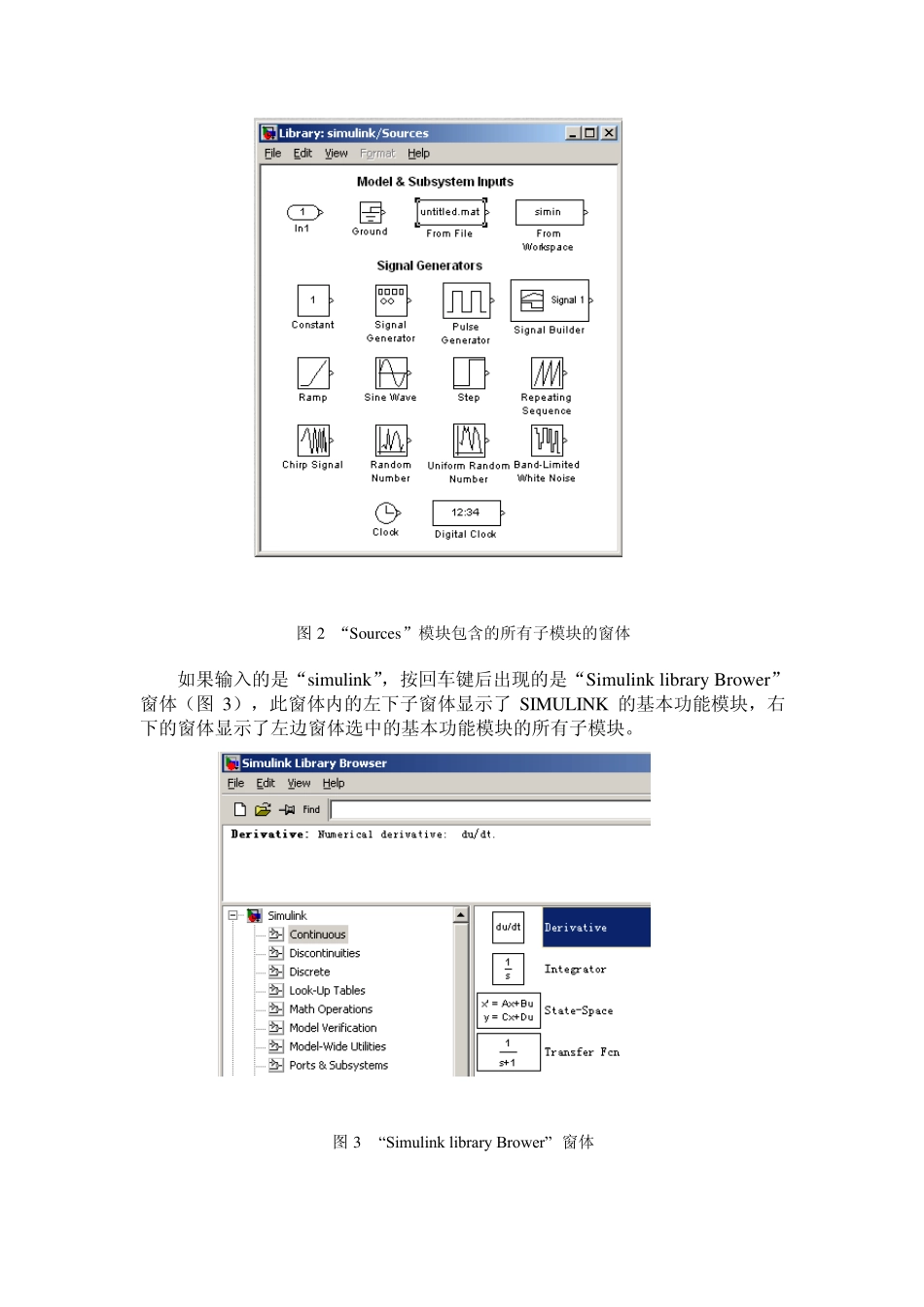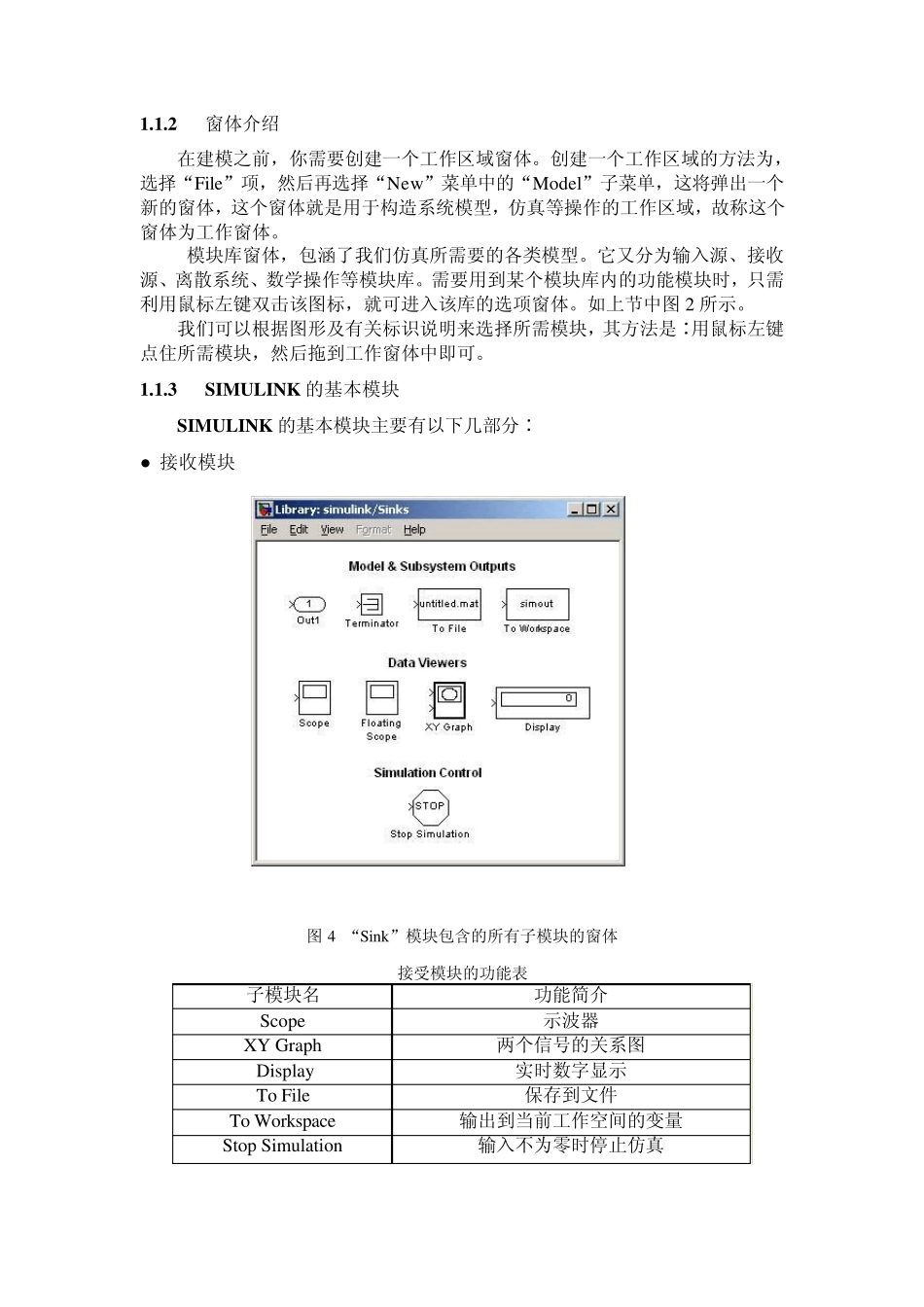实验六 随动系统的校正(课程设计) 一、实验目的 1.学习使用SIMULINK 进行系统仿真的方法。 2.掌握如何运用最常用的校正方法对线性系统性能进行校正。 3.借助SIMULINK 验证自行设计的校正方案的正确性。 4.掌握校正的概念和设计方法。 二、实验原理及内容: SIMULINK 是MATLAB 的重要组成部分。它具有相对独立的功能和使用方法,实际上它是对系统进行建模、仿真和分析的软件包。 SIMULINK 的基本功能模块包括连续系统、离散系统、非线性系统、函数与表、数学运算、信号与系统、输入模块、接收模块等组成。在这里,我们主要针对实验涉及的有关部分作简要地介绍。 1.1 SIMU LINK 的基本操作 1.1.1 SIMU LINK 的进入 只要在MATLAB 命令窗口的提示符下输入“Simulink”或者“simulink”(注意两者间大小写的区别),按回车键即可启动SIMULINK 软件窗体。如果输入的是“Simulink”,按回车键后出现的是“library:simulink” 窗体(图 1),此窗体内包含了 SIMULINK 的基本功能模块,双击其中任何一项,均会弹出此模块包含的所有子模块的窗体(图 2)如下图所示: 图 1 “library:simulink” 窗体 双击 图2 “Sources”模块包含的所有子模块的窗体 如果输入的是“simulink”,按回车键后出现的是“Simulink library Brower” 窗体(图3),此窗体内的左下子窗体显示了 SIMULINK 的基本功能模块,右下的窗体显示了左边窗体选中的基本功能模块的所有子模块。 图3 “Simulink library Brower” 窗体 1.1.2 窗体介绍 在建模之前,你需要创建一个工作区域窗体。创建一个工作区域的方法为,选择“File”项,然后再选择“New”菜单中的“Model”子菜单,这将弹出一个新的窗体,这个窗体就是用于构造系统模型,仿真等操作的工作区域,故称这个窗体为工作窗体。 模块库窗体,包涵了我们仿真所需要的各类模型。它又分为输入源、接收源、离散系统、数学操作等模块库。需要用到某个模块库内的功能模块时,只需利用鼠标左键双击该图标,就可进入该库的选项窗体。如上节中图 2 所示。 我们可以根据图形及有关标识说明来选择所需模块,其方法是∶用鼠标左键点住所需模块,然后拖到工作窗体中即可。 1.1.3 SIMU LINK 的基本模块 SIMU LINK 的基本模块主要有以下几部分∶ ● 接收模块 图 4 “Sink”模块包含的所有子模块的窗体 接受模块的功能表 子模块名 功能简介 Scope 示波器 XY Grap...